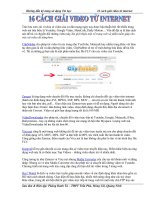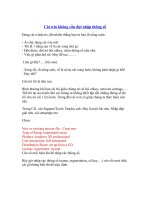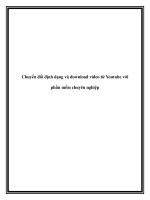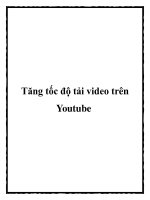Cách tải video từ Youtube không cần bất cứ công cụ nào ppsx
Bạn đang xem bản rút gọn của tài liệu. Xem và tải ngay bản đầy đủ của tài liệu tại đây (268.87 KB, 8 trang )
Cách tải video từ Youtube không cần bất cứ công cụ nào
Đây là giải pháp giúp bạn download về máy những
đoạn video thú vị trên Youtube.
Mẹo nhỏ này không chỉ dành riêng cho Facebook hay
Youtube mà còn có thể sử dụng cho bất cứ website chứa
video nào như Metacafe, Dailymotion, Veoh hay Yahoo
Video… Hiện có rất nhiều website trên mạng cho phép
chuyển đổi link video bạn cần thành link để bạn có thể tải
về máy nhưng chúng có những điểm trừ sau:
Nếu bạn đã xem đoạn video và sau đó quyết định tải
về máy thì sẽ mất thời gian gấp đôi bởi bạn đã tốn thời gian
để xem và giờ là đến tải về máy.
Hơn nữa, tốc độ tải về khá chậm
Nhưng một khi bạn đã xem cả đoạn video thì không cần
lãng phí thêm thời gian vào việc tải nó về máy nữa. Chúng
ta chỉ cần tìm tới thư mục chứa bộ nhớ đệm của trình duyệt
bởi khi đoạn video được trình chiếu thì nó đã tự động được
lưu trong thư mục này rồi và chúng ta chỉ cần copy rồi
chuyển nó sang thư mục khác mà bạn muốn.
Trước khi tiến hành bạn cần chắc chắn đã tắt tùy chọn ẩn
file và thư mục.
Sau đây là các bước hướng dẫn bạn cách xác định thư mục
chứa bộ nhớ đệm của các trình duyệt khác nhau trên các hệ
điều hành khác nhau:
Trường hợp 1: Google Chrome
Đối với Windows Vista và Windows 7
Nếu bạn dùng Google Chrome trong Win Vista hoặc Win 7
thì đây là địa chỉ của bộ nhớ đệm
C:UsersTÊN_NGƯỜI_DÙNGAppDataLocalGoogleChro
meUserDataDefaultCache
Mặc định C là ổ đĩa chứa hệ điều hành. Nếu bạn không
chắc có thể thay C: bằng %systemroot%
Và đừng quên thay TÊN_NGƯỜI_DÙNG bằng tên tài
khoản của bạn trong Windows.
Đối với Windows XP
Trong Win XP thư mục chứa bộ nhớ đệm đặt tại:
C:Documents and SettingsTÊN_NGƯỜI_DÙNGLocal
SettingsApplication DataGoogleChrome
Trường hợp 2: Mozilla Firefox
Đối với Windows Vista và Windows 7
Thư mục chứa bộ nhớ đệm đặt tại:
C:Users TÊN_NGƯỜI_DÙNG
AppDataRoamingMozillaFirefoxProfiles
Đối với Windows XP
Địa chỉ của thư mục đệm là:
C:Documents and Settings TÊN_NGƯỜI_DÙNG Local
SettingsApplication Data
Trường hợp 3: Internet Explorer
Trường hợp
dùng Internet Explorer bạn cần vào Tools > Internet
Options sau đó vào thẻ General, bấm vào nút Settings.
Một cửa sổ mới sẽ hiện ra, bạn bấm vào View Files
Cách tìm
đoạn video trong thư mục đệm
Một khi đã tìm thấy thư mục chứa bộ nhớ đệm của trình
duyệt việc tiếp theo bạn cần làm là xác định file cần tìm.
Để làm việc này cần sắp xếp các file trong thư mục theo
kích thước của chúng bởi file video thường có kích thước
khá lớn. Mở file nặng nhất ra, khi nào tìm thấy bạn chỉ cần
chuyển nó sang thư mục bạn muốn.
Lưu ý: Nhớ thay TÊN_NGƯỜI_DÙNG bằng tài khoản
trong Windows của bạn vào địa chỉ phía trên.